Heim >Backend-Entwicklung >Python-Tutorial >So packen Sie PyCharm in eine Exe-Datei
So packen Sie PyCharm in eine Exe-Datei
- 下次还敢Original
- 2024-04-18 05:18:161567Durchsuche
Verwenden Sie PyCharm, um Python-Programme als EXE-Dateien zu packen: Pyinstaller installieren: pip install pyinstaller Pyinstaller konfigurieren: --onefile main.py hinzufügen Befehlszeilenparameter Einstiegspunkt hinzufügen: if name == '__main__': main() Packager: Führen Sie > aus ; Führen Sie die EXE-Datei aus: Doppelklicken Sie auf die EXE-Datei im Ordner „dist“.
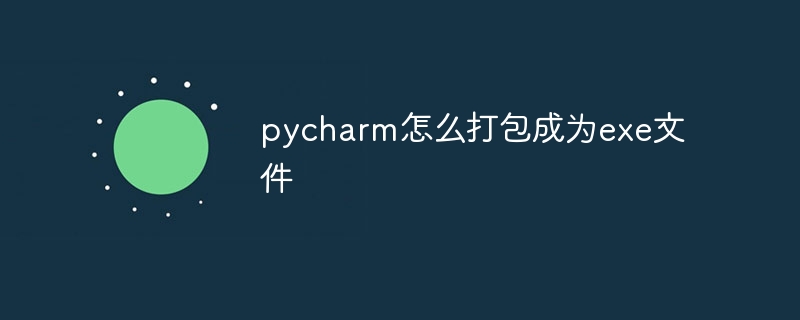
So verwenden Sie PyCharm, um Python-Programme als EXE-Dateien zu packen. Schritt 1: Installieren Sie Pyinstaller a Wichtige Pakete, die zum Packen von Python-Code in eine einzelne EXE-Datei erforderlich sind. Es kann über pip mit dem folgenden Befehl installiert werden:
<code>pip install pyinstaller</code>
Schritt 2: Pyinstaller konfigurieren
Gehen Sie in PyCharm zu „Ausführen“ > „Konfigurationen bearbeiten“ > „Standard“. Geben Sie im Feld „Befehlszeilenargumente“ den folgenden Befehl ein (ersetzen Sie „main.py“ durch Ihre eigene Python-Datei):<code>--onefile main.py</code>Diese Option generiert eine einzelne EXE-Datei, die alle Abhängigkeiten enthält.
Schritt 3: Skript zum Einstiegspunkt hinzufügen
Ändern Sie die Datei „main.py“ und fügen Sie die folgende Zeile oben in der Datei hinzu:<code>if __name__ == '__main__':
main()</code>
Schritt 4: Verpacken Sie das Programm
In PyCharm, gehen Sie zu „Ausführen“ > „Ausführen“ (Tastenkombination: Alt+Umschalt+F10). Pyinstaller beginnt mit dem Packen Ihres Programms und generiert einen Ordner „dist“, der die gepackten EXE-Dateien enthält.Schritt 5: Führen Sie die EXE-Datei aus
Gehen Sie zum Ordner „dist“ und doppelklicken Sie auf die EXE-Datei. Ihr Programm sollte jetzt normal laufen.HINWEIS:
Stellen Sie vor dem Verpacken sicher, dass alle erforderlichen Abhängigkeiten installiert sind.
Die gepackte EXE-Datei kann je nach Komplexität des Programms größer sein. Der Name der EXE-Datei kann nach Bedarf geändert werden.
Das obige ist der detaillierte Inhalt vonSo packen Sie PyCharm in eine Exe-Datei. Für weitere Informationen folgen Sie bitte anderen verwandten Artikeln auf der PHP chinesischen Website!

